Chrome://net-internals/#dns: Limpe o cache DNS do Chrome
Publicados: 2023-08-10- Noções básicas sobre caches e DNS do navegador
- Acessando chrome://net-internals/#dns
- Etapas para limpar ou liberar o cache DNS no Chrome
- Benefícios de limpar o cache DNS
- Diferenças entre o cache DNS do navegador e o cache DNS do sistema
- Métodos alternativos para limpar caches do navegador
- Dicas úteis para gerenciamento eficiente de cache
- Conclusão
Navegar para “chrome://net-internals/#dns” pode parecer como entrar em um canto tecnológico oculto do Chrome. Mas por que alguém se aventuraria lá? É tudo sobre DNS - uma engrenagem chave em nossas jornadas online.
Como uma lista telefônica para sites, o DNS traduz URLs em endereços IP. No entanto, com o tempo, os registros DNS do Chrome podem ficar desatualizados.
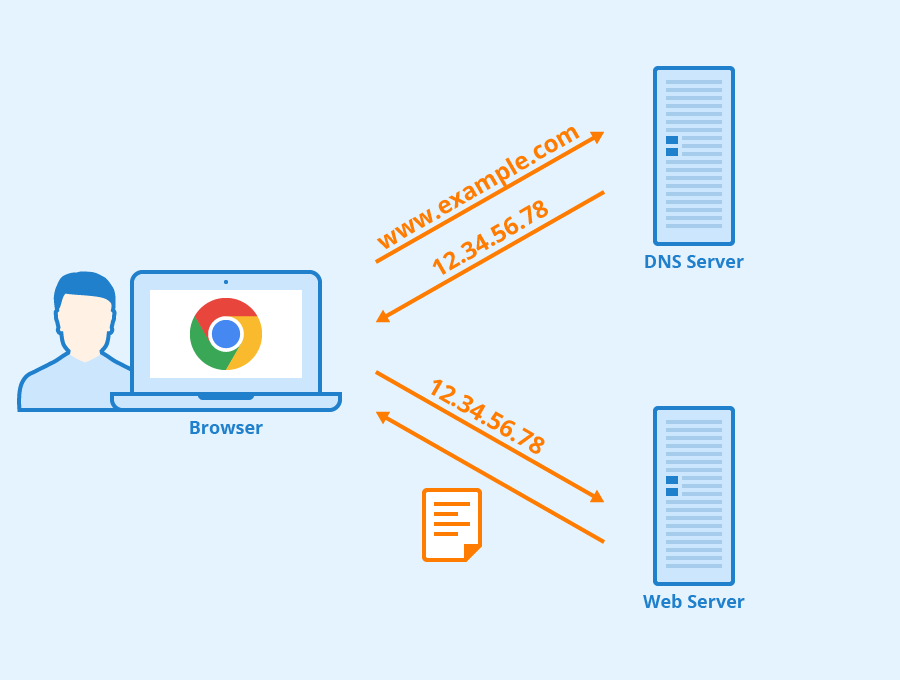
Esvaziá-los ajuda! Isso pode atualizar nossa navegação e resolver problemas incômodos de carregamento de sites. Mergulhe conosco enquanto desvendamos o significado e o método de limpar o cache DNS do Chrome para uma experiência na web mais suave.
Noções básicas sobre caches e DNS do navegador
Quando você navega, o Chrome trabalha nos bastidores para tornar as coisas mais rápidas. Como? Usando caches. Imagine os caches como pontos de memória de acesso rápido. Eles armazenam pedaços de sites para carregá-los mais rapidamente na próxima vez. Agora, o cache DNS tem um papel especial nessa equação.
DNS significa Sistema de Nomes de Domínio. Pense nisso como a lista telefônica da Internet. Quando você digita “google.com”, o DNS o converte em um número (um endereço IP). É assim que seu navegador sabe para onde ir. Em vez de pedir direções todas as vezes, o Chrome as lembra em seu cache DNS.
No entanto, o mundo digital evolui rapidamente. Os sites mudam ou alteram seus endereços. Portanto, às vezes, essa memória ou cache salvo pode guiar seu navegador de maneira errada. Isso pode levar a erros como “site não encontrado” ou versões desatualizadas do site. É aí que entra em jogo o papel da ferramenta interna da rede.
Então, em essência, um cache DNS limpo pode ser como atualizar a memória do seu navegador. É um ato simples, mas com grandes benefícios para suas aventuras online!
Acessando chrome://net-internals/#dns
Já teve vontade de espiar por trás da interface polida do Chrome? Há um tesouro de ferramentas escondido, esperando pelos curiosos. Uma dessas ferramentas é a ferramenta net-internals. Acessá-lo é simples, mas você raramente encontrará usuários casuais se aventurando lá.

Você vê, digitando " chrome://net-internals/#dns " na barra de endereço do Chrome, você está abrindo uma porta para o intrincado funcionamento do Chrome. É como levantar o capô do carro para ver o motor. E embora a interface possa parecer complexa à primeira vista, não se assuste. Seu propósito?
Para dar aos usuários uma visão mais profunda das atividades da rede, entre as quais está o cache DNS crucial.
Uma vez lá, você verá várias métricas e gráficos detalhando os processos de rede do Chrome. Mas nosso foco, por enquanto, é o botão “Limpar cache do host”. Um simples clique nele pode revitalizar sua experiência de navegação, mas mais sobre isso mais tarde.
Lembre-se, ferramentas como net-internals oferecem uma visão única. Eles abrem a cortina da magia da navegação na web. Portanto, embora não seja uma jornada diária para muitos, é útil para aqueles que desejam otimizar sua experiência online.
Etapas para limpar ou liberar o cache DNS no Chrome
Limpar o cache DNS pode parecer técnico, mas com um guia ao seu lado, é muito fácil. Então, vamos decompô-lo, passo a passo:
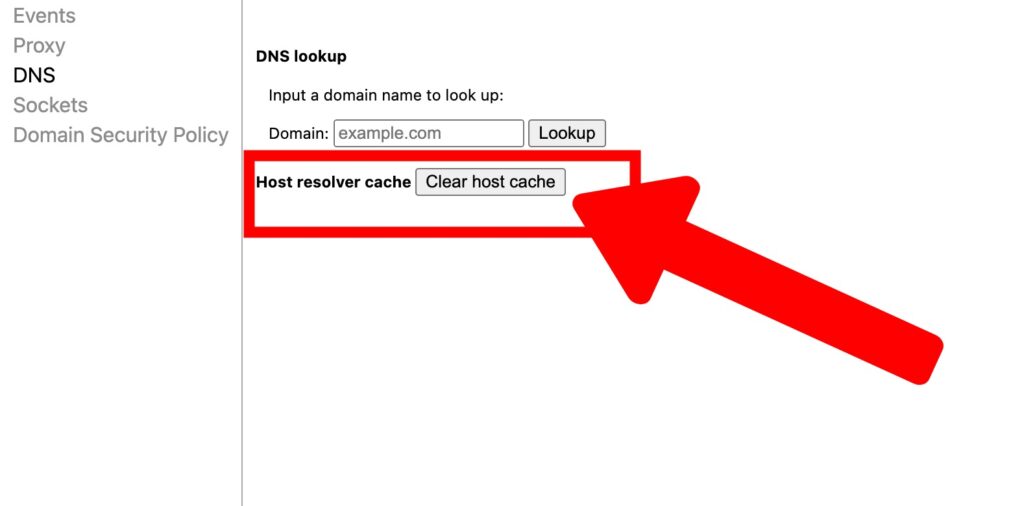
- Inicie o Chrome: comece iniciando seu navegador Chrome. Esteja você em um desktop, laptop ou até mesmo em um dispositivo móvel, as etapas permanecem basicamente as mesmas.
- Vá para a ferramenta: na barra de endereço, digite “chrome://net-internals/#dns”. Pressione Enter. Ao fazer isso, você chegará à zona interna da rede do Chrome, onde muitas de suas operações internas são expostas.
- Localize o botão: entre as inúmeras opções, procure por uma chamada “Limpar cache do host”. É o herói da nossa jornada hoje.
- Clique e atualize: dê um clique nesse botão. Ao fazer isso, o Chrome descarta os dados DNS antigos, abrindo caminho para novas conexões.
- Tempo de verificação: Só para ter certeza, você pode dar uma olhada no número de entradas ativas. Antes de você limpar, pode ter havido muitos. Agora? Idealmente, deve estar em zero ou próximo a ele.
E voilá! Com essas etapas rápidas, você atualizou a memória do Chrome. Você pode se perguntar: “O que essa ação alcançou?” Em essência, você acabou de garantir que seu navegador busque os endereços mais recentes de sites, evitando possíveis erros ou páginas desatualizadas.
Benefícios de limpar o cache DNS
Você investigou o como, mas vamos falar sobre o porquê. Por que alguém deveria ocasionalmente tirar o pó do cache DNS do Chrome? Vamos esclarecer as vantagens:
- Navegação suave: já encontrou um site que se recusava a carregar, mesmo quando você sabia que estava funcionando? Dados obsoletos de DNS podem ser os culpados. Ao limpar o cache, você abre caminho para uma navegação desobstruída.
- Segurança em primeiro lugar: o cache DNS às vezes pode ser alvo de ataques mal-intencionados, como falsificação de DNS. A descarga regular reduz o risco, proporcionando uma experiência de navegação mais segura.
- Mantenha-se atualizado: os sites evoluem constantemente. Seus endereços podem mudar ou eles podem mudar para um novo servidor. A limpeza do cache garante que você sempre alcance a versão mais recente e precisa de um site.
- Ferramenta de solução de problemas: antes de mergulhar fundo em correções técnicas complicadas, limpar o cache do DNS geralmente pode ser uma primeira etapa simples para diagnosticar e resolver problemas de navegação. Pense nisso como desligá-lo e ligá-lo novamente, mas para o Chrome.
- Questões de privacidade: embora o cache DNS sirva principalmente para acelerar a navegação, ele também contém um registro dos sites que você visitou. Esvaziá-lo pode ser um passo para proteger sua privacidade online.
Resumindo, manter um cache DNS limpo no Chrome não é apenas uma questão de velocidade. Trata-se de confiabilidade, segurança e garantia da melhor experiência possível sempre que você se aventurar online.
Leia mais sobre como corrigir erros de cache e DNS:
Como corrigir Err_Name_Not_Resolved 2023
Como corrigir Err_Unknown_Url_Scheme (RESOLVIDO)
Diferenças entre o cache DNS do navegador e o cache DNS do sistema
Neste ponto, você deve estar se perguntando: “Não existe um cache DNS no meu computador ou dispositivo também?” Ponto em! Embora o Chrome tenha seu próprio cache, seu sistema operacional também mantém um. Vamos desmistificar as distinções:

- Escopo do Cache:
- Cache DNS do navegador: Específico para o Chrome. Ele lembra os endereços IP dos sites que você visitou usando esse navegador específico.
- Cache de DNS do sistema: escopo mais amplo. Ele armazena dados DNS de todos os aplicativos do seu dispositivo, não apenas do Chrome.
- Vida:
- Cache DNS do navegador: geralmente de curta duração. O Chrome limpa com mais frequência, especialmente quando você fecha o navegador.
- Cache de DNS do sistema: Tende a persistir por períodos mais longos, a menos que seja descarregado manualmente ou quando o sistema julgar necessário.
- Finalidade e Eficiência:
- Cache DNS do navegador: aumenta principalmente a velocidade de navegação. Ao manter o cache no nível do navegador, o Chrome pode buscar rapidamente endereços IP sem consultar o cache do sistema ou um servidor DNS.
- Cache DNS do sistema: um cache geral que beneficia todos os aplicativos. Ele ajuda a reduzir a carga geral nos servidores DNS e reduz o tempo que os aplicativos levam para se conectar aos serviços online.
- Métodos de Lavagem:
- Cache DNS do navegador: conforme exploramos, você pode usar a ferramenta Net Internals DNS.
- Cache de DNS do sistema: os métodos variam. No Windows, por exemplo, você normalmente usaria o comando
ipconfig /flushdnsno prompt de comando.
Conhecer essas diferenças pode ser essencial, especialmente ao solucionar problemas. Às vezes, um problema persistente pode exigir que ambos os caches sejam limpos. Mas é sempre bom começar com o cache no nível do navegador, pois é mais simples e geralmente resolve o problema!
Métodos alternativos para limpar caches do navegador
Embora o Net Internals seja uma ferramenta poderosa, o Chrome oferece outras maneiras de gerenciar seu cache. Aqui estão algumas rotas alternativas para uma experiência de navegação atualizada:
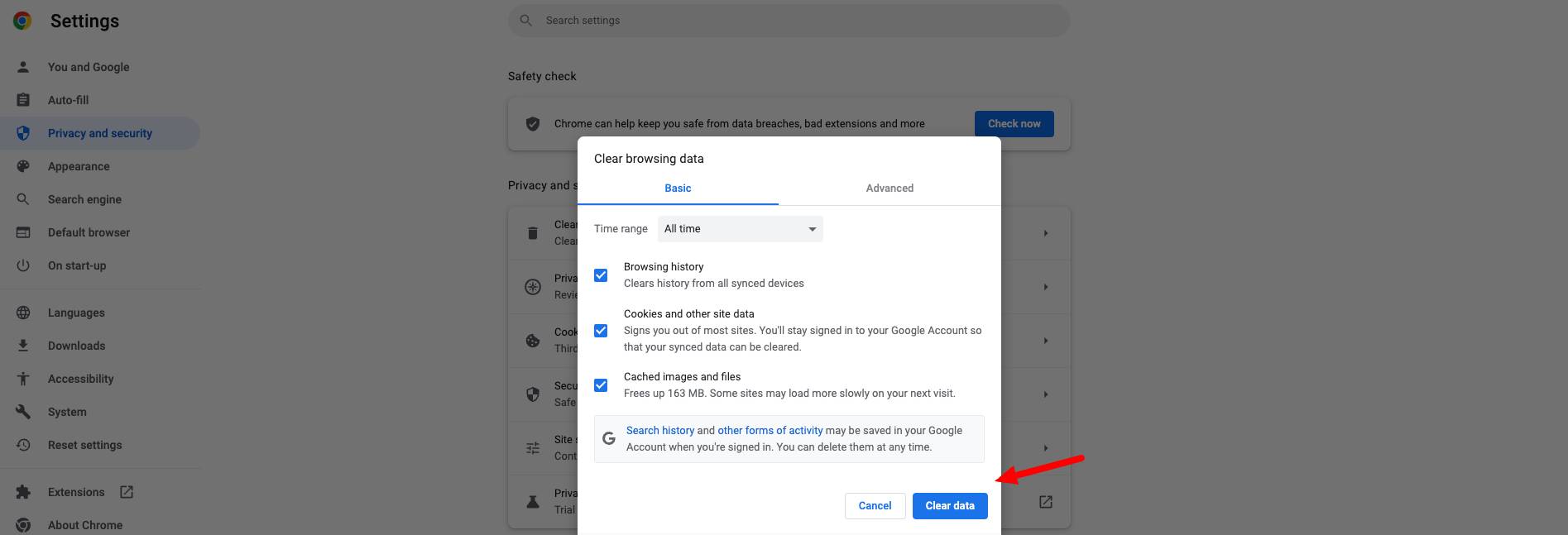
- Ferramenta integrada de limpar dados de navegação do Chrome:
- Caminho para acessar: Navegue até as configurações do Chrome > Privacidade e segurança > Limpar dados de navegação.
- O que faz: Além de apenas DNS, isso permite limpar cookies, histórico, imagens em cache e outros dados do site.
- Prós: Limpeza abrangente; interface amigável.
- Contras: pode remover dados que você prefere manter, como senhas salvas ou dados de preenchimento automático (a menos que você especifique o contrário).
- Extensões de terceiros:
- Exemplos: existem extensões como “Clear Cache” disponíveis na Chrome Web Store.
- O que eles fazem: simplificam a limpeza do cache com soluções de um clique.
- Prós: rápido e geralmente personalizável com base no que você deseja limpar.
- Contras: A instalação de ferramentas de terceiros sempre apresenta riscos. Certifique-se de confiar na fonte e verifique as avaliações dos usuários.
- Modo de navegação anônima ou privada:
- Como usar: Abra uma nova janela anônima no Chrome (Ctrl+Shift+N).
- O que faz: não armazena histórico de navegação, cookies ou cache depois que a janela é fechada.
- Prós: garante que nenhum vestígio de sua sessão de navegação permaneça.
- Contras: não ajuda se surgirem problemas na sua sessão de navegação principal; além disso, as extensões podem não funcionar por padrão neste modo.
Um dos erros de cache é o ERR_CACHE_MISS, onde escrevi um tutorial sobre como corrigir esse problema: How to Fix 'ERR_CACHE_MISS' Error (Resolvido)
Enquanto a ferramenta Net Internal se aprofunda no cache do DNS, essas alternativas oferecem soluções mais amplas. Dependendo do problema em questão, um método pode ser preferível aos outros. Portanto, ter várias ferramentas em seu arsenal é sempre uma boa ideia!
Dicas úteis para gerenciamento eficiente de cache
Antes de encerrarmos as coisas, aqui estão algumas pepitas de sabedoria para um gerenciamento de cache eficaz:
- Rotina regular: considere definir uma rotina para limpar seu cache periodicamente. Pode ser mensal ou após intensas sessões de navegação.
- Extensões para ajudar: faça uso das extensões do Chrome que o notificam quando o tamanho do cache aumenta. Dessa forma, você pode limpá-lo antes que ocorra qualquer lentidão.
- Evite a limpeza excessiva: Embora manter um cache atualizado seja bom, exagerar pode desacelerar sua navegação inicialmente, pois os sites precisam recarregar seus recursos.
- Mantenha-se atualizado: certifique-se de que seu navegador Chrome esteja sempre atualizado. Frequentemente, melhorias de desempenho e correções de bugs em novas atualizações podem minimizar problemas relacionados ao cache.
- Entenda outros navegadores: se você usa vários navegadores, entenda que cada um tem seu sistema de cache. Familiarize-se com seus respectivos métodos de compensação para uma abordagem abrangente.
Conclusão
O mundo dos caches do navegador, especialmente o cache DNS no Chrome, pode parecer complexo à primeira vista. Mas, armado com o conhecimento de “chrome://net-internals/#dns” para métodos alternativos de gerenciamento de cache, você está bem equipado para lidar com a maioria dos soluços em sua jornada online.
Lembre-se de que o cache desempenha um papel fundamental na aceleração de sua navegação. No entanto, como muitas ferramentas, requer manutenção ocasional para funcionar da melhor maneira possível. Ao entender quando e como limpá-lo, você não apenas otimiza o desempenho do seu navegador, mas também garante uma experiência online mais segura, suave e privada.
Então, da próxima vez que o Chrome parecer um pouco ruim, você sabe quais são os truques na manga. Mergulhe, refresque-se e navegue tranquilamente no vasto oceano da internet. Boa navegação!
Como um dos co-fundadores da Codeless, trago para a mesa experiência no desenvolvimento de WordPress e aplicativos da web, bem como um histórico de gerenciamento eficaz de hospedagem e servidores. Minha paixão por adquirir conhecimento e meu entusiasmo por construir e testar novas tecnologias me levam a inovar e melhorar constantemente.
Perícia:
Desenvolvimento web,
Designer de Web,
Administração de sistemas Linux,
SEO
Experiência:
15 anos de experiência em Desenvolvimento Web, desenvolvendo e projetando alguns dos temas mais populares do WordPress, como Specular, Tower e Folie.
Educação:
Sou formado em Engenharia Física e MSC em Ciência dos Materiais e Opto Eletrônica.
Twitter, Linkedin
